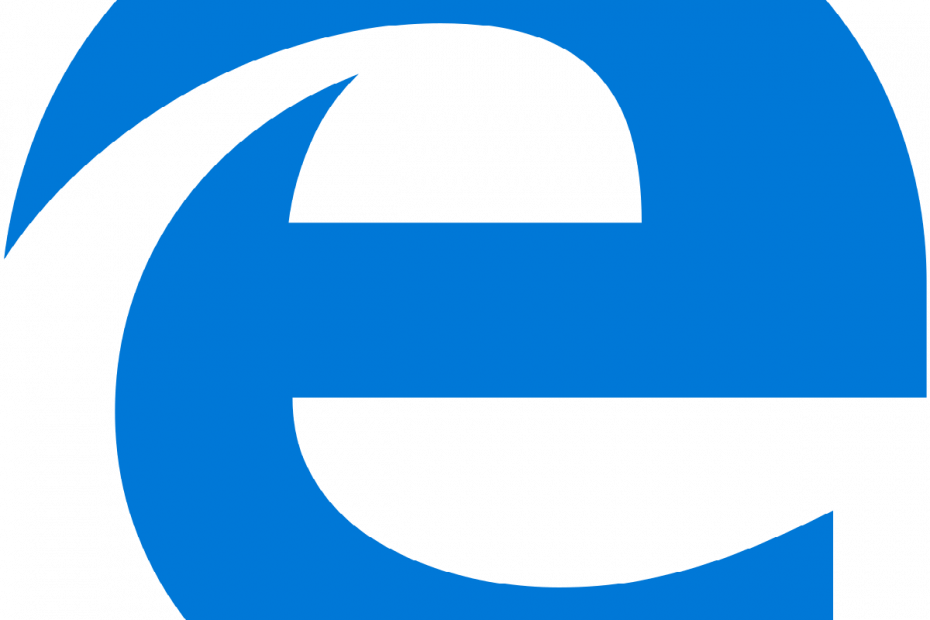- تم تطبيق علامات التبويب الرأسية التي طال انتظارها في Edge أخيرًا للجميع.
- تأتي ميزة علامات التبويب العمودية أيضًا مع أخبار أخرى حول زيادة سرعة المتصفح.
- يمكنك بسهولة تبديل علامات التبويب رأسيًا أو أفقيًا باستخدام زر واحد.
- أعلنت Microsoft أيضًا عن إعادة تصميم عارض المحفوظات كما هو موضح أدناه.
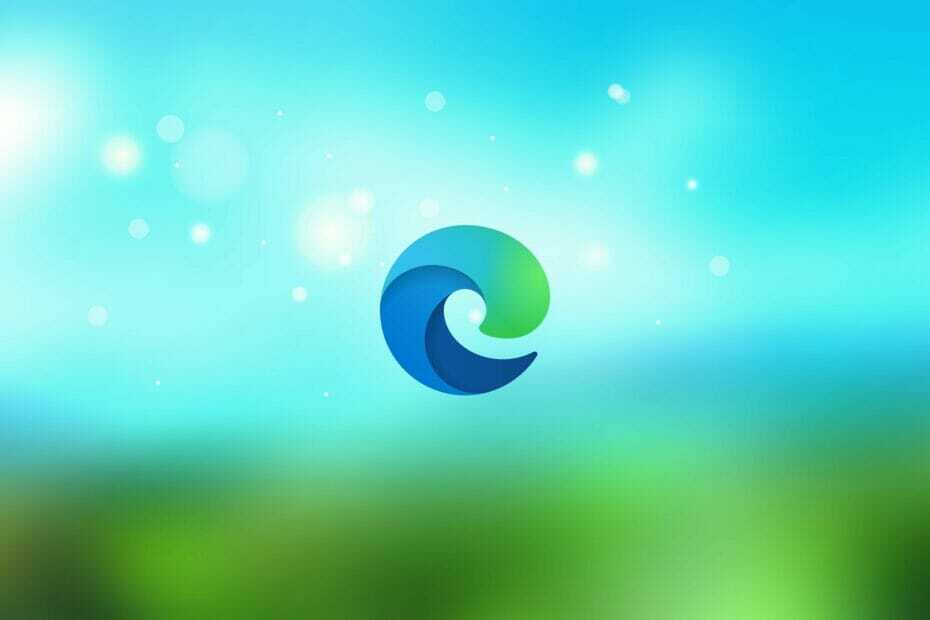
أعلنت Microsoft عن علامات التبويب الرأسية الجديدة لمتصفح Edge منذ عام تقريبًا وهي هنا الآن. هذا يعني ، بالطبع ، أنه يمكنك الآن وضع كل علامات التبويب الخاصة بك على الجانب الأيسر ، واحدة فوق بعضها البعض.
والآن بعد أن تم تنفيذه أيضًا ميزة علامة تبويب النوم، التي تم إنشاؤها لحفظ الموارد التي تم إنفاقها على علامات التبويب غير النشطة ، أصبحت Edge أكثر جاذبية وسرعة.
هذا بالإضافة إلى دفعة أخرى رائعة لبدء التشغيل ستجعل Edge تفتح أسرع بنسبة 41٪ وفقًا لـ مشاركة مدونة Microsoft التي تم استخدامها أيضًا للإعلان عن تنفيذ علامات التبويب الرأسية.
إليك كيف يصف مسؤول Microsoft الميزة الجديدة:
الآن يمكن للجميع عرض وإدارة علامات التبويب الخاصة بهم من جزء على الجانب بنقرة واحدة. يتيح لك ذلك رؤية عناوين وعناصر تحكم علامات التبويب بوضوح ، مما يسهل العثور على علامات التبويب التي تحتاجها والتبديل بينها ، بغض النظر عن عدد علامات التبويب المفتوحة. قم بإقران هذا مع علامات تبويب النوم وستحصل على متصفح مصمم لمزيد من الأداء بطاقة أقل!
كيف يمكنني استخدام علامات التبويب العمودية الجديدة في Microsoft Edge؟

باستخدام أحدث إصدار من Edge ، يجب أن ترى زرًا مخصصًا في الزاوية العلوية اليسرى من المتصفح. سيؤدي النقر فوق هذا الزر إلى قلب علامات التبويب تلقائيًا رأسياً.
ومع ذلك ، إذا قررت أن هذا ليس مناسبًا لك ، فسيؤدي النقر فوق الزر نفسه إلى قلب علامات التبويب أفقيًا ، تمامًا كما كنت تعرفها من قبل.
إذا كنت لا ترى زر قلب علامة التبويب العمودي ، فمن المحتمل أنك لم تقم بتثبيت تحديث Edge الجديد. للتحقق من ذلك ، اضغط على النقاط الرأسية الثلاث في الزاوية العلوية اليمنى في Edge وحدد حول Microsoft Edge.
سيتم تنزيل آخر تحديث وتثبيته تلقائيًا. سيتعين عليك إعادة تشغيل المتصفح ولكن عند فتحه مرة أخرى ، سترى أيضًا زر تقليب علامة التبويب الجديدة.
تحقق من عارض السجل الجديد في Edge

كملاحظة جانبية ، قامت Microsoft بتحسين طريقة عرض السجل الخاص بك في المستعرض. عند الوصول إلى السجل ، سيتم إدراج ذلك تمامًا مثل القائمة ، مما يسهل إدارة سجل البحث.
يمكنك تثبيت علامة التبويب "المحفوظات" على الجانب الأيمن من نافذتك حتى تتمكن من الوصول إليها بسهولة. تتضمن القائمة أيضًا رموز مواقع الويب بحيث يمكنك التعرف عليها بسهولة.
إذا كنت تستخدم Edge ، نأمل أن نكون قد قدمنا لك الأخبار السارة. أخبرنا كيف تشعر حيال هذه الميزة الجديدة في قسم التعليقات أدناه.